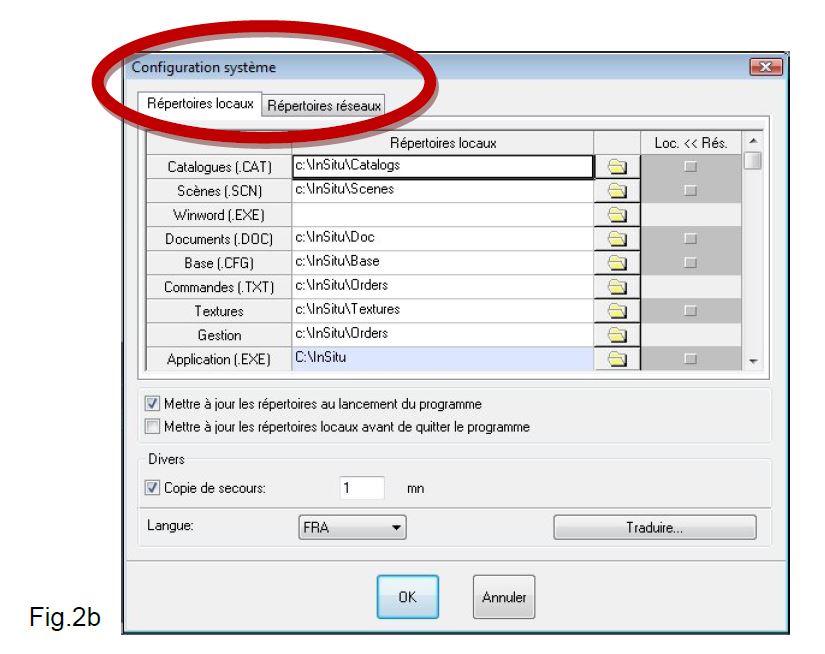« Configurer InSitu en monoposte » : différence entre les versions
Aller à la navigation
Aller à la recherche
Aucun résumé des modifications |
Aucun résumé des modifications |
||
| Ligne 33 : | Ligne 33 : | ||
<hr width="95%"> | <hr width="95%"> | ||
<p>[[Fichier:Logo_fleche_menu.png|left|link=]] [[Installation du logiciel InSitu]]</p> | <p>[[Fichier:Logo_fleche_menu.png|left|link=]] [[Installation du logiciel InSitu]]</p> | ||
<p>[[Fichier:Logo_fleche_menu.png|left|link=]] [[Configuration local (monoposte)|Configuration locale]]</p> | <p>[[Fichier:Logo_fleche_menu.png|left|link=]] [[Configuration local (monoposte)|Configuration locale (monoposte)]]</p> | ||
<p>[[Fichier:Logo_fleche_menu.png|left|link=]] [[Mise en réseau d'Insitu|Configuration réseau]]</p> | <p>[[Fichier:Logo_fleche_menu.png|left|link=]] [[Mise en réseau d'Insitu|Configuration réseau]]</p> | ||
<p>[[Fichier:Logo_fleche_menu.png|left|link=]] [[Fonctionnement de la Synchronisation|Synchronisation]]</p> | <p>[[Fichier:Logo_fleche_menu.png|left|link=]] [[Fonctionnement de la Synchronisation|Synchronisation]]</p> | ||
Version du 14 octobre 2014 à 09:29
|
MONOPOSTE = pour le fonctionnement d’une machine non reliée à un réseau ou sans partage de données
|
|